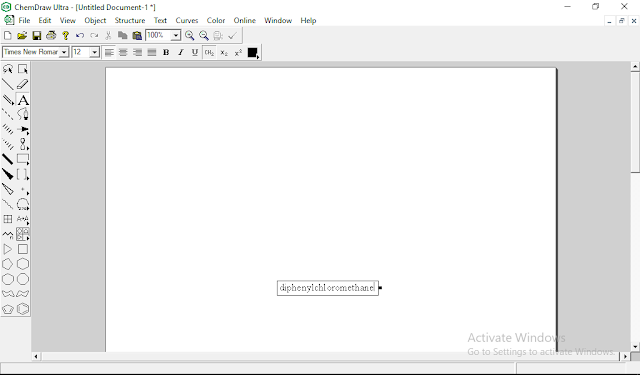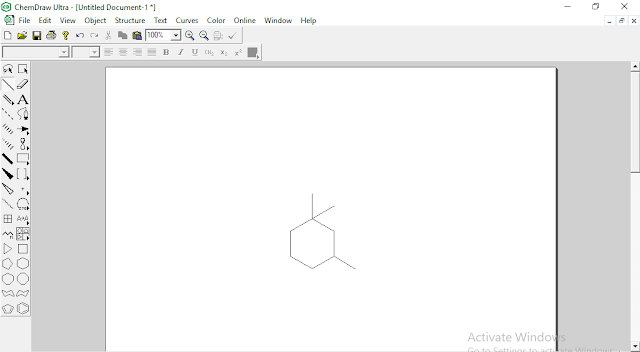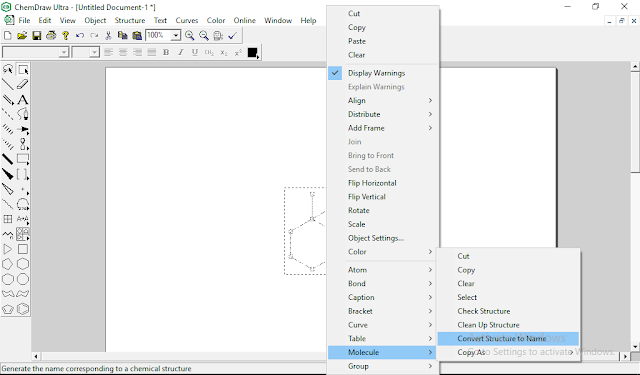Tutorial 2 - Cara Mengetahui Struktur Senyawa Kimia dari Nama IUPAC-nya Melalui Aplikasi Chemdraw
Salah satu kelebihan dari aplikasi chemdraw adalah dapat mengetahui struktur suatu senyawa kimia dari nama IUPAC-nya. Untuk dapat mengetahuinya, ikutilah lagkah-langkah berikut ini.
1. Buka aplikasi chemdraw
Setelah aplikasi chemdraw terbuka maka akan muncul
tampilan lembar kerja/worksheet seperti di atas.
2. Tulis/ketik
nama senyawa yang ingin diketahui strukturnya, Caranya pilih tools “Text” di
bagian kiri atas.
Selanjutnya, klik pada lembar kerja dan tulis/ketik
nama senyawa yang diinginkan. Nama IUPAC senyawa harus ditulis dalam bahasa
Inggris dan pastikan tidak ada kesalahan dalam penulisan nama senyawa tersebut.
Contohnya seperti berikut.
3. Jika
nama senyawa sudah selesai ditulis, maka klik tools “Marquee” di bagian kiri
atas, maka dengan sendirinya nama senyawa yang kita tulis tadi akan terblok
seperti contoh berikut.
4. Kemudian,
pilih Structure > Convert Name to Structure
Maka akan muncul struktur senyawa dari nama IUPAC
senyawa yang dituliskan tadi seperti berikut ini.
Demikian tutorial Cara Mengetahui Struktur Senyawa Kimia dari Nama IUPAC-nya Melalui Aplikasi Chemdraw, semoga bermanfaat bagi anda. Sekian dan terima kasih…..
Label: Tutorial